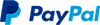Hjälp
FAQ e-böcker
Fel: 'E_ADEPT_IO':
Detta felmeddelande indikerar att licensservern inte kan nås via internet. Det är vanligtvis fallet om en brandvägg eller ett antivirusprogram i Adobe Digital Editions-programmet inte tillåter någon internet-uppkoppling. Vänligen ändra detta i din brandväggs eller ditt antivirusprograms inställningar. Möjligtvis kan det även handla om en teknisk störning, om du inte har haft några problem med överföringen tidigare.
Fel: 'E_LIC_ALREADY_FULFILLED_BY_USER':Om du får meddelandet 'E_LIC_ALREADY_FULFILLED_BY_ANOTHER_USER' betyder det att datorn inte auktoriserats med något Adobe-ID eller att titeln ursprungligen auktoriserades med ett annat Adobe-ID.
För att avauktorisera datorn efter att ha blivit tilldelad ett Adobe-ID i Adobe Digital Editions, öppna Digital Editions och tryck på tangentkombinationen 'Ctrl + Shift + D' (PC) eller 'Cmd + Shift + D' (Mac OS X). Efter en omstart av programvaran kan du ange ett nytt/gammalt Adobe-ID och därmed kan till exempel tidigare köpta ePub-filer via ditt gamla Adobe-ID läsas igen.
För att avauktorisera en läsenhet/läsplatta i Adobe Digital Editions, tryck i stället på tangentkombinationen 'Ctrl + Skift + E' (PC) eller 'Cmd + Skift + E' (Mac OS X).
Om du använder programvaran Reader for PC, vänligen välj "redigera", "inställningar", "avbryt auktorisering". Här finner du en vägledning bestående av två punkter för att avauktorisera din dator eller din läsenhet/läsplatta.
Fel: 'E_ADEPT_REQUEST_EXPIRED':Om du får felmeddelandet 'E_ADEPT_REQUEST_EXPIRED' indikerar detta att enheten du använder är felaktigt inställd gällande tid/datum. Licensieringen av en e-bok är därför inte möjlig.
Vänligen ändra inställningen och upprepa processen.
Fel: 'E_ADEPT_REQUEST_EXPIRED':Felmeddelandet 'E_AUTH_NOT_READY' visar att ett fel uppstod när Adobe Digital Editions installerades. I vissa fall kör programmet en auktoriseringsprocess i bakgrunden. Om då ett fel uppstår kan det inte avslutas korrekt och du får ovanstående meddelande.
För att åtgärda felet trycker du på 'Ctrl+Shift+D' (PC) eller 'Cmd+Shift+D' (MAC OS X) i Adobe Digital Editions, och sedan auktoriserar datorn. Starta sedan om programmet och kör auktoriseringen igen. Felet bör nu vara åtgärdat.
Fel: 'Error! Check Activation':Om du får felmeddelandet 'Error! Check Activation' indikerar detta en skadad auktorisering på din dator.
För att korrigera felet tryck i Digital Editions på 'Ctrl + Shift + D' (PC) eller 'Cmd + Shift + D' (Mac OS X) och avauktorisera datorn. Starta sedan om programmet och genomför auktoriseringen igen. Felet bör nu vara åtgärdat.